Page 9 of 133

Introduction91X........................................... 12
Si arrêté, appui court :
mettre sous tension
Si en marche, appui court :
mise en sourdine ; appui
long : mise hors tension
Tourner : régler le volume
2 Affichage/écran tactile
3 Écran Accueil
(configurable) ........................ 16
4 MENU
Tourner : les boutons
d'écran de masque ou les
points de menu ; faire
défiler une liste des points
de menu ; changer une
valeur des paramètres
Pression : sélectionner/
activer un bouton d'écran
marqué ou un point de
menu ; confirmer la valeur
définie ; passer à une
option des paramètres
différente ; ouvrir un sous-
menu spécifique d'une
application (le cas échéant)5 ;
Appui : afficher l'écran Accueil
6 BACK
Appui : retourner à l'écran/
au menu précédent
7 v
Radio. Appui court :
passer à la station
suivante ; appui long :
rechercher vers le haut .........32
Lecteur CD/périphériques.
Appui court : passer à la
piste suivante ; appui
long : avance rapide .............39
8 d
Appui : éjecter le disque .......399t
Radio. Appui court :
passer à la station
précédente ; appui long : rechercher vers le bas ..........32
Lecteur CD/périphériques.
Appui court : passer à la
piste précédente ; appui
long : recul rapide .................39
10 MEDIA ................................... 12
Appui : activer le lecteur
CD ou périphérique
11 RADIO ................................... 32
Appui : activer la radio ou
changer de gamme d'ondes
12 Fente pour CD ......................39
Page 10 of 133
10IntroductionTélécommande au volant
1s
Appuyer brièvement :
accepter l'appel
téléphonique ......................... 78
ou activer la
reconnaissance vocale .........68
ou interrompre une invite
et parler directement .............68
Appui long : activer l'inter‐
communication vocale (si
elle est prise en charge par le téléphone) ......................... 68
2n
Appui : mettre fin à/rejeter
l'appel .................................... 78
ou désactiver la
reconnaissance vocale .........68
ou activation/
désactivation de la
fonction sourdine ..................12Pour obtenir une description de
toutes les autres commandes,
consulter le manuel d'utilisation.
1 N
Pression : afficher le menu
pour la sélection
d'application ; retourner au
niveau supérieur de menu
suivant sur le centre
d'informations du
conducteur (voir les
images ci-dessous)
Page 11 of 133
Introduction112P / Q
Pression brève :
sélectionner un point du
menu sur le centre
d'informations du conducteur
Pression longue : faire
défiler rapidement une
longue liste de contacts
sur le centre
d'informations du conducteur
3 9
Pression : confirmer la
sélection sur le centre
d'informations du conducteur
4 j
Pression : afficher le menu principal spécifique de
l'application sur le centre
d'informations du conducteur
5 ! / # ..................................... 12
Appuyer vers le haut :
augmenter le volume
Appuyer vers le bas :
diminuer le volume6 k / l
Radio : appuyer pour
sélectionner le favori
suivant / précédent sur le
centre d'informations du
conducteur ............................ 19
Média : appuyer pour
sélectionner la piste
suivante / précédente sur
le centre d'informations du conducteur ............................ 43Centre d'informations du conducteur
(niveau intermédiaire) :
Centre d'informations du conducteur
(niveau supérieur) :
Page 12 of 133

12IntroductionLe Centre d'informations du conduc‐teur de niveau supérieur permet la
commutation entre deux modes d'af‐
fichage (thèmes) différents, Tour et
Sport .
L'image ci-dessous présente le
thème Tour (pour modifier le thème
d'affichage, consulter le Manuel du
propriétaire).
Fonctionnement
Mise en marche/arrêt de
l'Infotainment System
Appuyer brièvement sur X. Lorsque
vous allumez l'Infotainment System,
la dernière source sélectionnée est
activée.
Arrêt automatique
Si l'Infotainment System est mis en
marche en appuyant sur X alors que
le contact est coupé, il s'arrête à
nouveau automatiquement au bout
de 10 minutes.
Réglage du volume Tourner X.Le réglage actuel est mentionné sur
l'affichage.
Lors de la mise en marche de l'Info‐
tainment System, le volume réglé en
dernier est utilisé, à condition que le
volume soit inférieur au volume maxi‐
mal de mise en marche 3 27.
Volume automatique
Si le volume Auto est activé 3 27, le
volume s'adapte automatiquement pour compenser le bruit de la route et du vent lorsque vous conduisez.
Mode silencieux
Appuyer brièvement sur X pour
mettre les sources audio en sourdine.
Pour annuler le mode silencieux :
tourner X ou l'enfoncer brièvement.
Modes d'utilisation Radio
Appuyer à plusieurs reprises sur
RADIO pour activer le mode de radio
ou pour alterner les différentes
bandes de fréquences.
Pour une description détaillée des
fonctions de la radio, 3 32.Lecteur CD
Appuyer à plusieurs reprises sur MEDIA pour activer le lecteur CD.
Pour une description détaillée des
fonctions du lecteur CD 3 38.
Périphériques
Appuyer à plusieurs reprises sur
MEDIA pour activer le mode de
lecture pour un périphérique
connecté (par ex. un appareil USB,
un iPod ou un smartphone).
Pour une description détaillée sur le
raccordement et le fonctionnement
des périphériques 3 41.
Navigation
Appuyer sur ; pour afficher l'écran
Accueil.
Sélectionner NAV pour afficher la
carte de navigation présentant la
zone aux alentours de l'emplacement
actuel.
Pour une description détaillée des
fonctions de navigation 3 46.
Page 13 of 133
Introduction13Téléphone
Avant que le portail du téléphone
puisse être utilisé, une connexion doit
être établie entre l'Infotainment
System et le téléphone mobile.
Pour une description détaillée de la
préparation et de l'établissement
d'une connexion Bluetooth entre l'In‐
fotainment System et un téléphone
portable 3 74.
Si le téléphone mobile est connecté,
appuyer sur ; puis sélectionner
TÉLÉPHONE pour afficher le menu
principal du portail du téléphone.
Pour une description détaillée de l'uti‐
lisation du téléphone portable via l'In‐ fotainment System 3 78.
Projection de téléphone
Pour afficher des applications spéci‐
fiques de l'affichage de votre smart‐
phone sur l'Infotainment System,
connecter votre smartphone.
Appuyer sur ; puis sélectionner
PROJECTION pour lancer la fonction
de projection.Selon le smartphone connecté, un
menu principal avec différentes appli‐ cations sélectionnables s'affiche.
Pour une description détaillée,
3 45.
Page 14 of 133

14Fonctionnement de baseFonctionnement debaseCommandes de base ..................14
Fonctionnement du menu ............16
Claviers ........................................ 17
Favoris ......................................... 19
Contacts ....................................... 23
Paramètres de tonalité ................26
Paramètres de volume ................. 27
Réglages du système ..................28Commandes de base
L'écran central est doté d'une surface
tactile qui permet une interaction
directe avec l'écran.
Bouton d'écran m
Pour revenir au niveau de menu supérieur suivant, sélectionner m.
Bouton d'écran Quitter Pour quitter le menu actuellement
actif, sélectionner Quitter.
Sélection ou activation d'un
bouton d'écran ou point de menuToucher un bouton d'écran ou un
élément du menu.
La fonction du système correspon‐
dant est activée, un message est affi‐ ché ou un sous-menu avec options
supplémentaires est affiché.
Remarque
Dans les chapitres suivants, les
étapes de sélection et d'activation
d'un bouton d'écran ou d'un élément
de menu via l'écran tactile sont
décrites par « ...sélectionner
de bouton>/ ».
Déplacement d'éléments
Page 15 of 133

Fonctionnement de base15Toucher et maintenir l'appui sur l'élé‐ment à déplacer jusqu'à ce que des
marques du cadre apparaissent
autour des icônes. Déplacer votre
doigt jusqu'à l'emplacement souhaité
et relâcher l'élément.
Remarque
Une pression constante doit être
appliquée et le doigt doit être
déplacé à vitesse constante.
Tous les autres éléments sont réor‐
ganisés.
Appuyer sur ; sur le panneau de
commandes pour quitter le mode
d'édition.
Remarque
Dans les chapitres à venir, les
étapes de fonctionnement pour le
déplacement d'un élément de
l'écran via l'écran tactile seront
décrites par « …faire glisser
l'icône… vers… » ou « …faire glisser
l'élément de menu… vers… ».Défilement des listes
Si plus d'éléments que ceux présen‐
tés à l'écran sont disponibles, la liste
doit faire l'objet d'un défilement.
Pour faire défiler la liste des points de menu, vous disposez des possibilités
suivantes :
● Placer votre doigt n'importe où sur l'écran et le déplacer vers le
haut ou vers le bas.
Remarque
Une pression constante doit être
appliquée et le doigt doit être
déplacé à vitesse constante.
● Toucher o ou n en haut et en
bas de la barre de défilement.
● Déplacer le curseur de la barre de défilement vers le haut et vers
le bas avec votre doigt.
● Dans les listes classées par ordre
alphabétique, toucher la lettre
souhaitée dans le clavier vertical. La liste passe alors à l'emplace‐
ment souhaité.
Pour revenir au début de la liste,
toucher le titre de la liste.
Remarque
Dans les chapitres suivants, les
étapes de fonctionnement pour le
défilement vers un élément d'une
liste via l'écran tactile seront décrites par « ...parcourir jusqu'à
ment> ».
Page 16 of 133

16Fonctionnement de baseFonctionnement du menu
Écran Accueil
L'écran Accueil est affiché sur l'écran
central.
Toutes les applications installées
sont accessibles depuis l'écran
Accueil.
Pour personnaliser l'écran d'accueil,
ramener l'icône que vous voulez
déplacer à sa nouvelle position. Relâ‐
cher l'icône pour la déposer à l'em‐
placement souhaité. Appuyer sur ;
sur le panneau de commandes pour quitter le mode d'édition.
Barre d'applications
La barre d'applications se trouve
dans la partie supérieure centrale de
l'écran. Elle est accessible depuis
tous les menus principaux.
La barre d'applications peut contenir
de trois à cinq icônes d'application.
Certaines icônes d'application
s'adaptent de manière dynamique à
la situation actuelle, par exemple en
indiquant que vous avez manqué un
appel téléphonique.
Le panneau d'application peut être
personnalisé en déplaçant des
éléments dans et hors de la zone du
panneau d'application.
Barre de sélection d'interaction
La barre de sélection d'interaction,
qui se trouve dans la partie inférieure
de l'écran, est accessible depuis tous les menus principaux.
La barre de sélection d'interaction
vous permet de modifier les différen‐
tes vues au sein d'une application ou
d'effectuer des actions spécifiques à
une application, par ex. démarrer une
session de reconnaissance vocale.
Pour afficher la barre de sélection d'interaction lorsqu'elle n'est pas affi‐
chée, sélectionner n au bas de
l'écran.
 1
1 2
2 3
3 4
4 5
5 6
6 7
7 8
8 9
9 10
10 11
11 12
12 13
13 14
14 15
15 16
16 17
17 18
18 19
19 20
20 21
21 22
22 23
23 24
24 25
25 26
26 27
27 28
28 29
29 30
30 31
31 32
32 33
33 34
34 35
35 36
36 37
37 38
38 39
39 40
40 41
41 42
42 43
43 44
44 45
45 46
46 47
47 48
48 49
49 50
50 51
51 52
52 53
53 54
54 55
55 56
56 57
57 58
58 59
59 60
60 61
61 62
62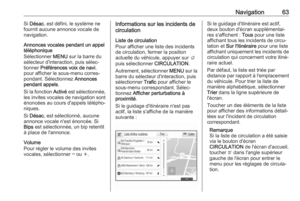 63
63 64
64 65
65 66
66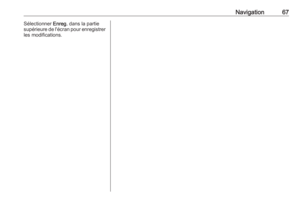 67
67 68
68 69
69 70
70 71
71 72
72 73
73 74
74 75
75 76
76 77
77 78
78 79
79 80
80 81
81 82
82 83
83 84
84 85
85 86
86 87
87 88
88 89
89 90
90 91
91 92
92 93
93 94
94 95
95 96
96 97
97 98
98 99
99 100
100 101
101 102
102 103
103 104
104 105
105 106
106 107
107 108
108 109
109 110
110 111
111 112
112 113
113 114
114 115
115 116
116 117
117 118
118 119
119 120
120 121
121 122
122 123
123 124
124 125
125 126
126 127
127 128
128 129
129 130
130 131
131 132
132






